发布时间:2022-09-20 13:34:42来源:JQDEMO.COM
代码编辑器(Notepad++)怎么取消自动备份,有的小伙伴会问代码编辑器(Notepad++)怎么取消自动备份,下面小编就为大家详细的介绍一下,想知道的话就来看看吧,相信一定会帮到你们的。
代码编辑器(Notepad)如何取消自动备份?
1.首先,我们需要打开电脑Notepad假设你是这个程序win操作系统需要以我们的管理员身份运行。

2.打开后,我们看到有一个菜单栏的区域,点击这个菜单栏下的设置。

3.然后单击设置,弹出一个下拉样式的菜单。在这个菜单下,我们应该进入所有的设置。在这里,单击下面的首选项
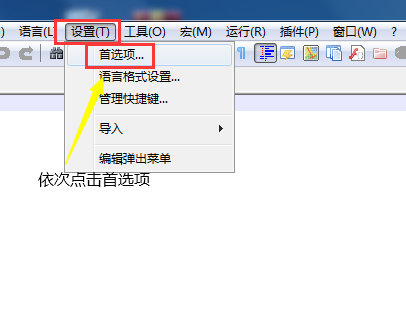
4.进入所有设置页面后,我们单击左侧的备份选项。

5.在选择了备份选择之后,我们看到了一个文档备份提示,我们删除了这个勾选。

6.我们找到下面的备份路径,选择禁用。

7.单击底部的关闭按钮,保存最后一步。

希望这个教程能对大家有所帮助!更多教程请注意JQ下载站!

代码编辑器(Notepad++)怎么设置夜间模式

代码编辑器(Notepad++)怎么分割行

代码编辑器(Notepad++)怎么隐藏菜单栏

代码编辑器(Notepad++)怎么更改编码格式

代码编辑器(Notepad++)怎么查看二进制文件

代码编辑器(Notepad++)怎么切换python语言

代码编辑器(Notepad++)增量查找怎么使用

代码编辑器(Notepad++)怎么查看版本号

代码编辑器(Notepad++)怎么显示行号栏

代码编辑器(Notepad++)视图怎么缩放

代码编辑器(Notepad++)怎么全屏查看代码

代码编辑器(Notepad++)怎么新建文件

代码编辑器(Notepad++)怎么保存文件

代码编辑器(Notepad++)怎么隐藏状态栏

代码编辑器(Notepad++)怎么设置书签

代码编辑器(Notepad++)怎么安装插件

代码编辑器(Notepad++)文本行数怎么切换

代码编辑器(Notepad++)怎么设置光标宽度

代码编辑器(Notepad++)怎么设置语言格式

代码编辑器(Notepad++)怎么关闭文档切换

射箭防守基地
80MB | 模拟塔防

多人赛车手
68MB | 体育竞技

全民小精灵
189.4MB | 模拟塔防

pubg丧尸边缘版本
1310MB | 枪战射击

worldwar手游中文版
153.91MB | 枪战射击

穹顶守护者手机版中文版
149.84MB | 角色扮演

那末世汉化版
147MB | 动作格斗

八位元格斗
79MB | 动作格斗

永鑫娱乐
47.14MB | 卡牌对战

樱花校园动漫高校
270MB | 角色扮演

浇水种树
0.809MB | 休闲益智

猜我是谁游戏
838.5M | 角色扮演

火柴人忍者格斗家
未知 | 动作格斗

熹妃Q传手游
1.77G | 角色扮演

疯狂动物园手游
279.1M | 休闲益智

腾讯桌球手游安卓版
138.7M | 体育竞技

2023-04-19
华为mate50pro怎么设置口罩解锁 设置口罩解锁方法介绍
每刻报销怎么解绑银行卡 解绑银行卡方法介绍
ios16自动更新在哪关 自动更新关闭方法介绍
布谷鸟配音怎么设置语速 设置语速方法介绍
七猫免费小说特色题材如何查看 特色题材查看方法介绍
iphone14怎么优化电池充电 优化电池充电方法介绍
iqooneo7如何关闭开发者选项 关闭开发者选项步骤介绍
猫耳fm专注模式定时关闭怎么开 专注模式定时关闭打开方法
喜马拉雅怎么发视频 喜马拉雅发视频教程